eml文件是什么?怎么打开eml文件?
Eml文件是一封邮件导出之后的文件格式,也就是eml就是一封邮件,而有的用户却发现这个文件复制到电脑上不能正常打开。那么,eml文件怎么打开呢?知道的用户并不多,下面,小编就来跟大家聊聊打开eml文件的操作步骤了。
有很多的用户都不知道eml文件是什么?其实,EML格式是微软公司为Outlook和Outlook Express开发的文件格式。EML文件是将邮件归档后生成的文件,保留着原来的HTML格式和标题。那么怎么打开EML格式的文件?不懂的用户就来看看,小编为大伙整理的这篇打开eml文件的操作图文。
怎么打开eml文件
电脑上安装了Windows Live Mail之后,
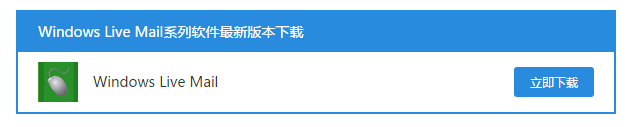
打开eml系统软件图解1
右击eml文件,选择属性。
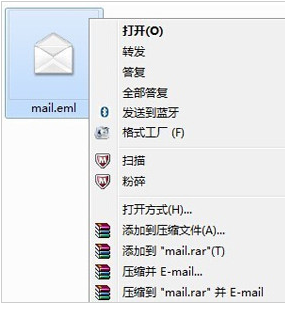
eml文件系统软件图解2
点击“打开方式”后面的“更改”,然后找到并选择Windows Live Mail后,点击“确定”。
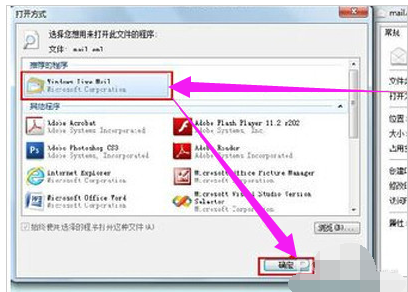
打开eml系统软件图解3
双击Eml文件,即可调用Windows Live Mail程序读取文件。

邮件系统软件图解4
读取成功后显示内容如下:包括发件人,收件人,和邮件正文内容。
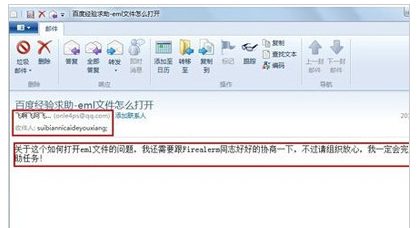
邮件系统软件图解5
邮箱也能读取eml文件:
打开自己的邮箱,比如QQ邮箱。然后点击“写信”。
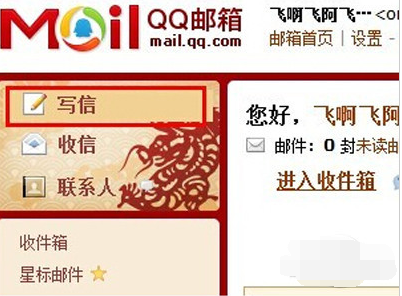
打开eml系统软件图解6
收件人写自己的邮箱地址,主题可以随便写,然后点击“添加附件”后,选择eml文件,并点击“打开”。
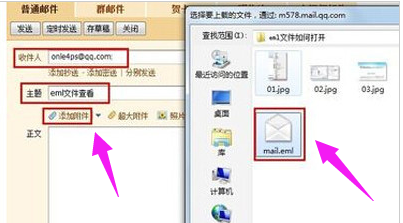
邮件系统软件图解7
等eml文件上传完成之后,确认邮件信息后,点击“发送”。
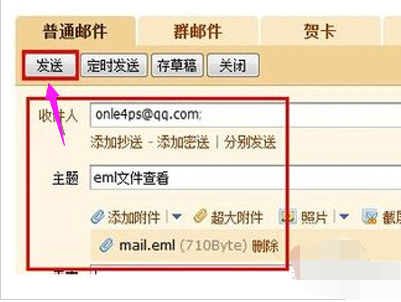
eml文件系统软件图解8
等邮件发送成功后,单击“收件箱”,然后点击接收到的刚才发送的邮件。
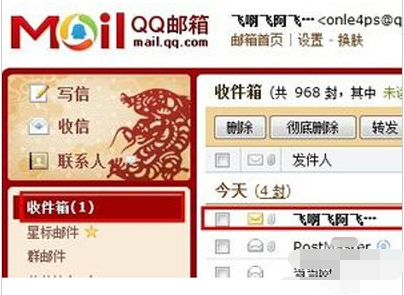
打开eml系统软件图解9
点击附件栏下的“预览”。
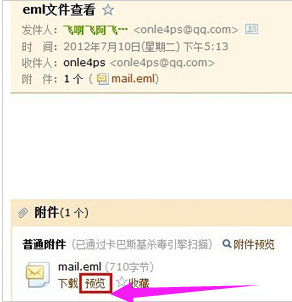
打开eml系统软件图解10
即可查看eml文件正文了。
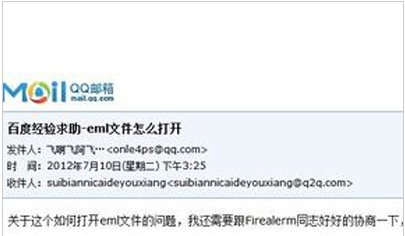
eml文件系统软件图解11
关于打开eml文件的操作,小编就跟大家讲到这里了。










 苏公网安备32032202000432
苏公网安备32032202000432